Für viele Twitch-Streamer ist die Plattform mehr als nur ein Ort zur Übertragung von Spielen oder kreativen Projekten. Es ist eine Gemeinschaft, die von Verbindungen und Engagement lebt, und Musik kann eine wichtige Rolle bei der Förderung dieser Beziehungen spielen. Das ist wo Spotify kommt in. Integration Spotify auf Twitch-Streamskönnen Sie Ihren Zuschauern ein noch intensiveres Erlebnis bieten, den Ton für Ihre Inhalte festlegen und sogar Ihre Streams monetarisieren. Aber wo fängt man an?
In diesem Leitfaden erkunden wir die Besonderheiten der Verwendung Spotify auf Twitch und geben Sie Tipps, wie Sie dieses leistungsstarke Tool optimal nutzen können. Endlich erhalten Sie auch ein hervorragendes Werkzeug dafür kostenlos hacken Spotify Premium und dein Level zu verbessern Spotify Musik-Streaming-Erlebnis.
Artikelinhalt Teil 1. Kann ich spielen? Spotify auf Twitch?Teil 2. Wie man spielt Spotify Songs auf Twitch?Teil 3. Hinzufügen Spotify zum Zucken von Live-Streams mit OSB StudiosTeil 4. Fazit
Ja, du kannst spielen Spotify auf Twitch, erfordert aber einige Einrichtungs- und Konfigurationsarbeiten. Das kann jemandem auffallen Streamer dürfen keine urheberrechtlich geschützten Titel verwenden. Twitch bietet keine integrierte Unterstützung für SpotifyDaher müssen Sie zum Streamen von Musik ein Tool oder einen Dienst eines Drittanbieters verwenden Spotify zu deinem Twitch-Kanal.
Eine beliebte Option ist ein Dienst namens „Streamlabs“, mit dem Sie eine Verbindung herstellen können Spotify Konto erstellen und Musik über ihre Plattform abspielen. Eine andere Möglichkeit besteht darin, eine Software namens „OBS“ (Open Broadcaster Software) zu verwenden und den Ton von Ihrem Gerät hinzuzufügen Spotify Spieler als Quelle.
Es ist wichtig zu beachten, dass, wenn Sie Musik auf Ihrem Gerät abspielen Twitch-Stream, müssen Sie sicherstellen, dass Sie über die entsprechenden Lizenzen und Berechtigungen zur Nutzung des Themes verfügen. Sie können lizenzfreie Musik verwenden oder eine Lizenz erwerben, um urheberrechtlich geschützte Musik legal zu nutzen. Andernfalls riskieren Sie Urheberrechtsverletzungen und mögliche Strafen.

Hier finden Sie die Schritt-für-Schritt-Anleitung zum Spielen Spotify auf Twitch:
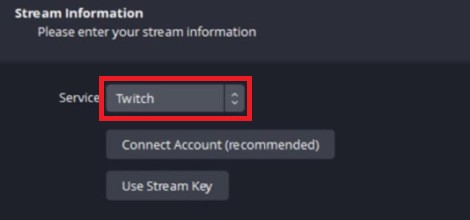
TuneSolo Spotify Spotify Musikkonverter ist ein Tool eines Drittanbieters, das das Herunterladen und Konvertieren ermöglicht Spotify Songs ins MP3-, M4A-, FLAC- oder WAV-Format. Dies kann nützlich sein, wenn Sie bestimmte Songs in Ihrem Twitch-Stream abspielen möchten, die auf nicht verfügbar sind Spotify oder wenn Sie potenzielle Probleme mit Lizenzen und Berechtigungen vermeiden möchten.
Versuchen Sie es kostenlos Versuchen Sie es kostenlos
Hier sind die Schritte zu verwenden TuneSolo zum Herunterladen und Anhören von Musik Spotify Lieder auf Twitch:

Durch die Nutzung TuneSolo Spotify Music Converter können Sie herunterladen und konvertieren Spotify Songs zum Abspielen in Ihrem Twitch-Stream und Hören Sie sich die Songs auf PS4 an, wenn Sie Spiele spielen ohne sich Gedanken über Lizenzen oder Berechtigungen machen zu müssen. Es ist jedoch wichtig zu beachten, dass das Herunterladen und Konvertieren von urheberrechtlich geschütztem Material ohne Genehmigung illegal sein und Strafen nach sich ziehen kann.

BS Studio ist eine beliebte Streaming-Software, mit der Sie Ihrem Twitch-Stream mehrere Audioquellen hinzufügen können, darunter Spotify. Hier sind die Schritte zum Hinzufügen Spotify zu Ihrem Twitch-Stream mit OBS Studio:
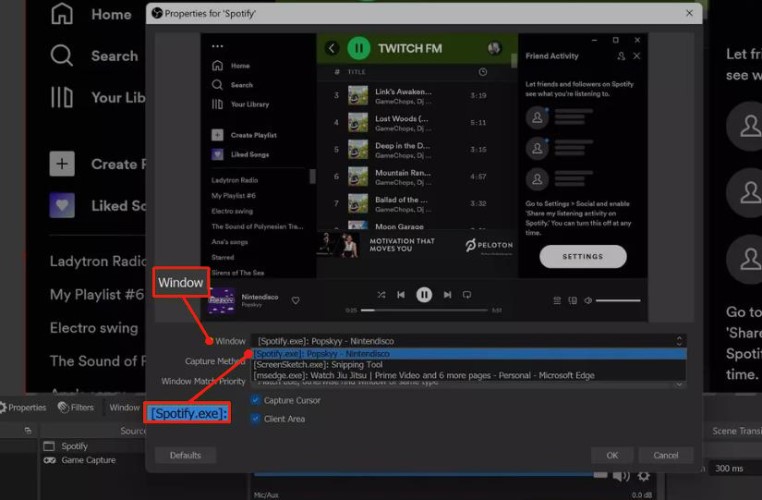
Beachten Sie unbedingt, dass Twitch strenge Regeln für urheberrechtlich geschütztes Material hat. Um Probleme zu vermeiden, stellen Sie sicher, dass Sie über die entsprechenden Lizenzen und Berechtigungen zur Nutzung der Musik verfügen, die Sie in Ihrem Stream abspielen möchten. Alternativ können Sie lizenzfreie Musik verwenden oder Ihre eigene Musik erstellen, um sie in Ihrem Stream abzuspielen.
Abschließend hinzufügen Spotify Musik zu Ihrem Twitch-Stream kann das Erlebnis Ihrer Zuschauer verbessern und Ihren Stream angenehmer machen. Während Spotify keine offizielle Integration mit Twitch hat, gibt es Möglichkeiten zum Spielen Spotify Songs in Ihrem Stream mit Tools von Drittanbietern wie TuneSolo Spotify Musikkonverter und OBS Studio.
Versuchen Sie es kostenlos Versuchen Sie es kostenlos
Es ist jedoch wichtig, sicherzustellen, dass Sie über die entsprechende Lizenz und Erlaubnis verfügen, um urheberrechtlich geschütztes Material, einschließlich Musik, in Ihrem Stream zu verwenden. Mit den richtigen Werkzeugen und Vorsichtsmaßnahmen können Sie problemlos hinzufügen Spotify Fügen Sie Musik zu Ihrem Twitch-Stream hinzu und machen Sie Ihre Inhalte noch ansprechender.
Home
Spotify Music Converter
Spotify auf Twitch: So verbessern Sie Ihren Twitch-Stream mit Spotify
Kommentare(0)
antworten
1. Ihr Name
2. Ihre E-Mail
3. Ihre Bewertung
Copyright © 2025 TuneSolo Software Inc. Alle Rechte vorbehalten.
Hinterlassen Sie uns eine Nachricht
1. Ihr Name
2. Ihre E-Mail
3. Ihre Bewertung
Senden